GXT 620 Axon Barra de sonido con iluminación RGB
Barra de sonido para gaming con iluminación RGB en ondas de arco iris y volumen de fácil acceso
* Precio de venta recomendado (IVA incluido), según el fabricante. El precio de venta real puede variar según el distribuidor. Los productos de este sitio web no están disponibles para su compra directa a través de Trust.







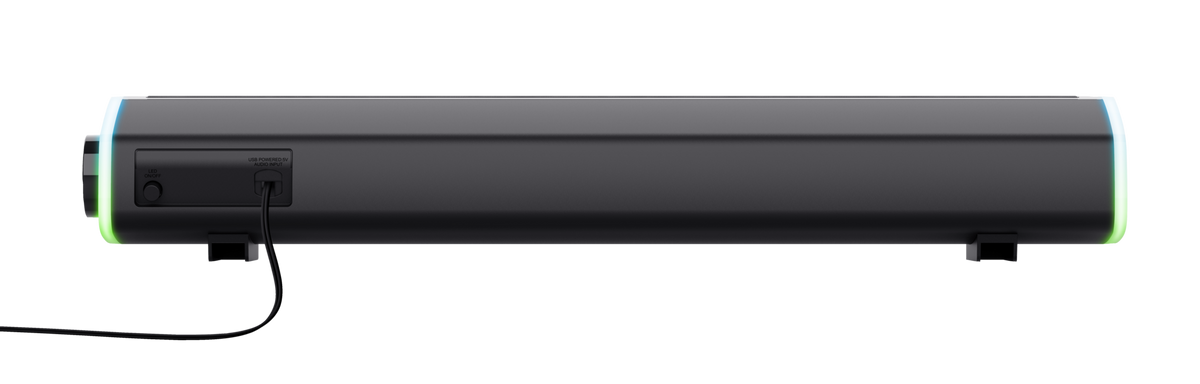






/Media/Images/Highlights/prdhigh_24482-i1.png)
/Media/Images/Highlights/prdhigh_24482-i2.png)
/Media/Images/Highlights/prdhigh_24482-i3.png)
/Media/Images/Highlights/prdhigh_24482-i4.png)